
Trong Microsoft Excel,
Đếm
là một trong những công thức được sử dụng rộng rãi nhất. Nó đếm tất cả các ô trong một phạm vi phù hợp với một điều kiện duy nhất hoặc nhiều điều kiện, và nó hữu ích không kém trong việc đếm các ô có số và văn bản trong đó.
Chức năng Countif là gì?
Đếm
Cho phép người dùng đếm số lượng ô đáp ứng các tiêu chí nhất định, chẳng hạn như số lần một phần của một từ hoặc các từ cụ thể xuất hiện trong danh sách. Trong công thức thực tế, bạn sẽ nói với Excel nơi cần tìm và những gì nó cần để tìm kiếm. Nó đếm các ô trong một phạm vi đáp ứng các điều kiện đơn hoặc nhiều, như chúng ta sẽ chứng minh bên dưới.
Cách sử dụng công thức Countif trong Microsoft Excel
Đối với hướng dẫn này, chúng tôi sẽ sử dụng biểu đồ hàng tồn kho hai cột đơn giản Ghi nhật ký đồ dùng học tập và số lượng của chúng.
Trong một ô trống, loại
= Đếm
theo sau là một khung mở. Đối số đầu tiên "Phạm vi" yêu cầu phạm vi ô bạn muốn kiểm tra. Đối số thứ hai "Tiêu chí" yêu cầu chính xác những gì bạn muốn Excel đếm. Đây thường là một chuỗi văn bản. Vì vậy, trong các trích dẫn kép, thêm chuỗi bạn muốn tìm. Hãy chắc chắn để thêm cotheremark đóng và dấu ngoặc.
Vì vậy, trong ví dụ của chúng tôi, chúng tôi muốn đếm số lần "Bút" xuất hiện trong kho của chúng tôi, bao gồm phạm vi
G9: G15.
. Chúng tôi sẽ sử dụng công thức sau.
= Countif (G9: G15, "Bút")
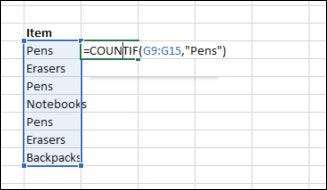
Bạn cũng có thể đếm số lần một số cụ thể xuất hiện bằng cách đặt số trong đối số tiêu chí mà không có dấu ngoặc kép. Hoặc bạn có thể sử dụng các toán tử có số bên trong trích dẫn để xác định kết quả, như
"& lt; 100"
để có được một số lượng của tất cả các số nhỏ hơn 100.
CÓ LIÊN QUAN: Cách đếm các ô màu trong Microsoft Excel
Làm thế nào để đếm số lượng nhiều giá trị
Để đếm số lượng nhiều giá trị (ví dụ: tổng số bút và cục tẩy trong biểu đồ hàng tồn kho của chúng tôi), bạn có thể sử dụng công thức sau.
= Countif (G9: G15, "Bút") + Countif (G9: G15, "Erasers")
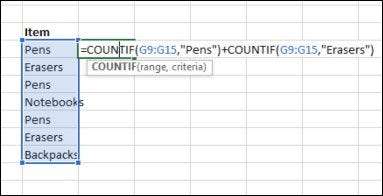
Điều này đếm số lượng tẩy và bút. Lưu ý, công thức này sử dụng Countif hai lần vì có nhiều tiêu chí đang được sử dụng, với một tiêu chí cho mỗi biểu thức.
Hạn chế của công thức Countif
Nếu công thức Countif của bạn sử dụng các tiêu chí khớp với chuỗi dài hơn 255 ký tự, nó sẽ trả về lỗi. Để khắc phục điều này, hãy sử dụng chức năng ghép nối để khớp với chuỗi dài hơn 255 ký tự. Bạn có thể tránh gõ đầy đủ chức năng bằng cách sử dụng ampersand (& amp;), như được chứng minh dưới đây.
= Countif (A2: A5, "Chuỗi dài" & amp; "Một chuỗi dài khác")
CÓ LIÊN QUAN: Cách sử dụng chức năng tần số trong Excel
Một hành vi của các chức năng COUNTIF để biết rằng nó đã bỏ qua các chuỗi chữ hoa và chữ thường. Các tiêu chí bao gồm một chuỗi chữ thường (e.g. "erasers") và một chuỗi chữ hoa (e.g. "erasers") sẽ khớp với các ô tương tự và trả về cùng một giá trị.
Một hành vi khác của các hàm Countif liên quan đến việc sử dụng các ký tự đại diện. Sử dụng dấu hoa thị trong các tiêu chí COUNTIF sẽ phù hợp với bất kỳ chuỗi ký tự nào. Ví dụ,
= Countif (A2: A5, "* eraser *")
sẽ đếm tất cả các ô trong một phạm vi chứa từ "eraser".
Khi bạn đang đếm các giá trị trong một phạm vi, bạn có thể quan tâm đến Làm nổi bật các giá trị hàng đầu hoặc dưới cùng .
CÓ LIÊN QUAN: Cách tô sáng các giá trị xếp hạng hàng đầu hoặc dưới cùng trong Microsoft Excel







